3DMax前轮先于车身转向怎么做?
溜溜自学 室内设计 2021-10-20 浏览:979
大家好,我是小溜,在我们使用3DMax做动画时,常常需要制作车辆的拐弯动画,在制作该动画时往往是车轮要优先于车身转向,下面我们就来看看这种动画是如何制作的吧。希望本文对大家有帮助,感兴趣的小伙伴可以关注了解下。
想要更深入的了解“3DMax”可以点击免费试听溜溜自学网课程>>
工具/软件
电脑型号:联想(lenovo)天逸510s; 系统版本:Windows7; 软件版本:3DMax2014
方法/步骤
第1步
我们首先将3DMax这款软件打开,然后进入到该软件的操作界面,如图所示:
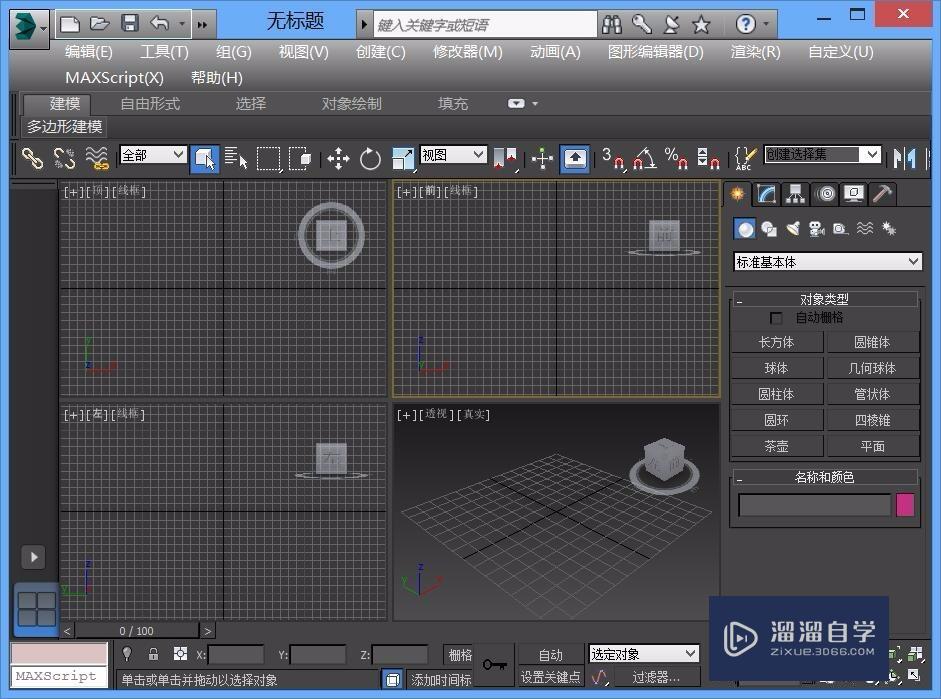
第2步
在该界面内找到打开选项,如图所示:
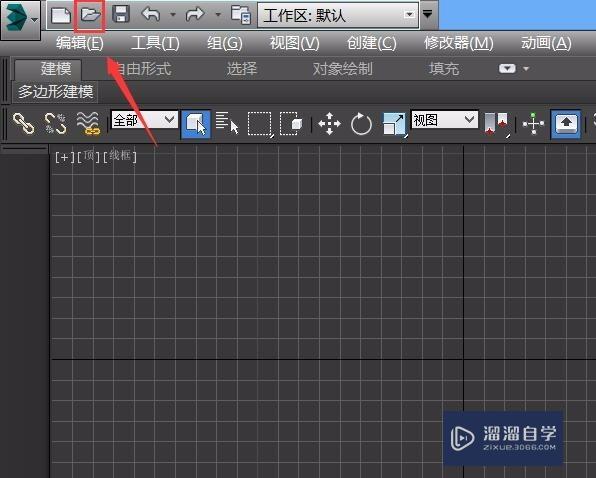
第3步
点击打开选项在弹出的对话框内选择我们模型文件,如图所示:
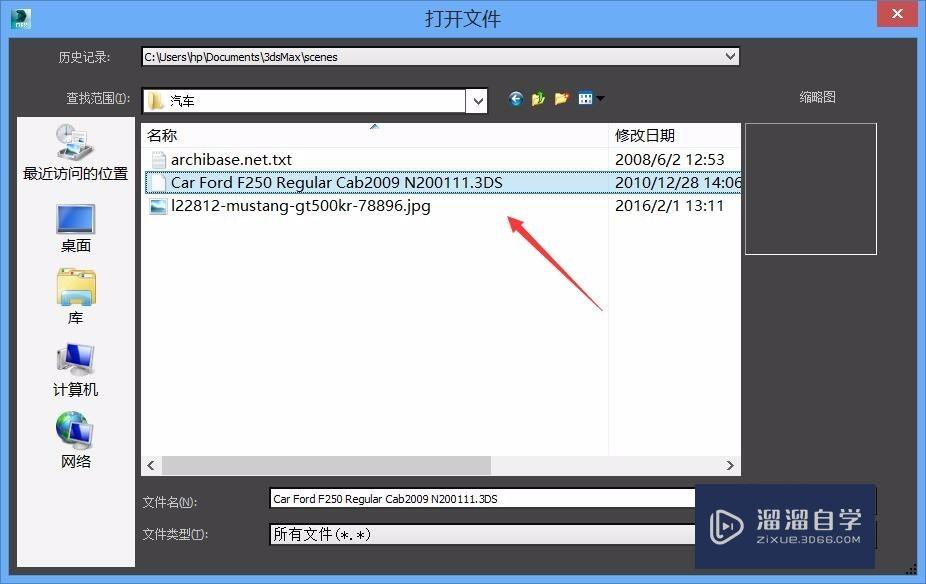
第4步
打开模型之后,我们选择两个前轮,如图所示:
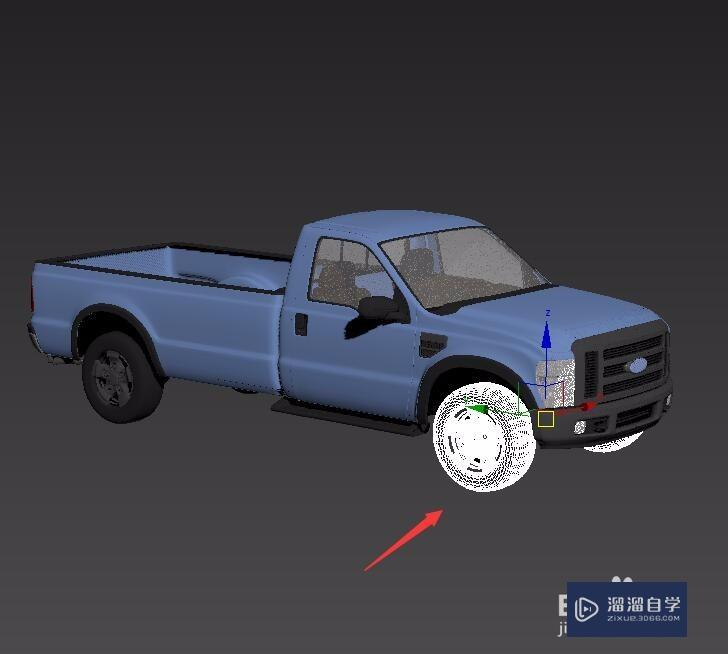
第5步
将时间设置到第一帧上,然后点击设置关键帧选项,并将自动关键激活,如图所示:
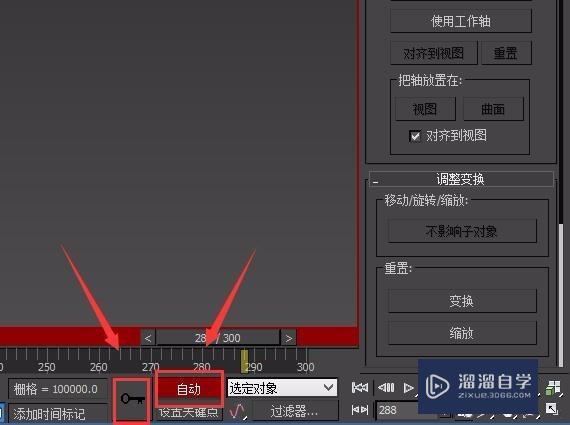
第6步
我们将时间放到第四十帧处,然后旋转车轮,然后再将时间调到第20帧处,选择车头,如图所示:

第7步
在第二十帧处,我们设置关键点,并激活自动记录关键点选项,如图所示:
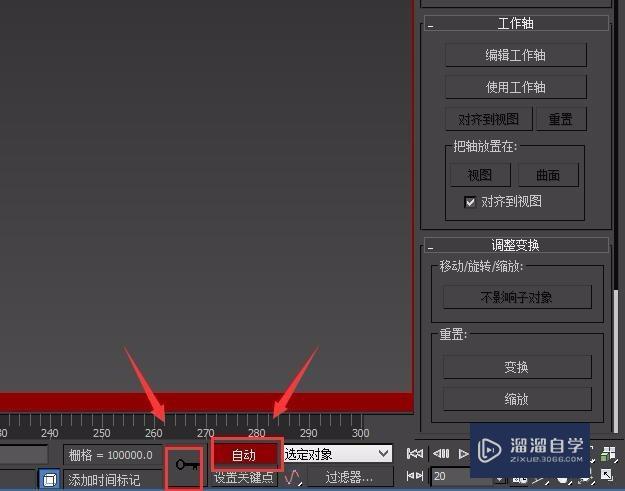
第8步
然后时间拖放到第70帧处,旋转车头,然后点击播放我们需要的动画效果就制作好了,如图所示:

温馨提示
以上就是关于“3DMax前轮先于车身转向怎么做?”全部内容了,小编已经全部分享给大家了,还不会的小伙伴们可要用心学习哦!虽然刚开始接触3DMax软件的时候会遇到很多不懂以及棘手的问题,但只要沉下心来先把基础打好,后续的学习过程就会顺利很多了。想要熟练的掌握现在赶紧打开自己的电脑进行实操吧!最后,希望以上的操作步骤对大家有所帮助。
基础入门3dmax巧妙做深渊镜做法效果
特别声明:以上文章内容来源于互联网收集整理,不得将文章内容
用于商业用途.如有关于作品内容、版权或其他问题请与溜溜网客服
联系。
相关文章
距结束 05 天 03 : 23 : 00
距结束 00 天 15 : 23 : 00
首页










